Comment nettoyer votre MacBook Air facilement et rapidement
Sommaire
Nettoyer les fichiers inutiles est une méthode efficace pour nettoyer votre MacBook Air lent, mais comment faire ? Cet article vous présentera un moyen efficace de nettoyage de MacBook Air rapide et facile.
MacClean – Nettoyage profond sur MacBook Air 
Téléchargez gratuitement MacClean et l'installez sur votre ordinateur pour nettoyer tous les fichiers inutiles sur votre MacBook Air après avoir lu ce guide en détail.
Votre MacBook Air tourne au ralenti depuis quelques temps ? Avant d'aller en acheter un nouveau, essayez de faire un peu de ménage et de libérer de l'espace sur votre disque. Autrement dit, le nettoyage des fichiers inutiles vous assure une performance supérieure et redonner un coup de jeunesse à votre Mac.
Il y a beaucoup de conseils pour vous aider à nettoyer votre MacBook Air lent: désinstaller des applications rarement utilisées, supprimer toutes les langues inutiles du système OS X ou supprimer les photos que vous ne désirez pas dans iPhoto. Cependant, supprimer ces fichiers manuellement prendra beaucoup de temps et ne peut pas vraiment résoudre ce problème. Pour nettoyer rapidement les fichiers inutiles de votre MacBook Air, il vous suffit de télécharger et d'installer un logiciel de nettoyage de Mac – MacClean.

Ne manquez pas : 7 astuces pour améliorer un Mac qui rame >
Aperçu sur l'outil dont on aura besoin
MacClean est un outil de nettoyage conçu pour nettoyer tous les fichiers inutiles sur votre Mac. Avec MacClean, vous pouvez donner un coup de jeune à votre Mac en seulement quelques clics.
- Qui vous permet de détecter et supprimer tous les fichiers inutiles générés par votre navigation Internet, manipulations quotidiennes, fonctionnement de système et d'applications, votre disque dur de Mac sera complètement libéré.
- Les 9 outils peuvent satisfaire toutes vos demandes de nettoyage : nettoyer les fichiers doublons et les anciens & gros fichiers, désinstaller complètement les Apps, gérer les extensions, etc.
- La manipulation devient plus simplifiée, seulement en 2 étapes : analyser et nettoyer.
- Tous les ordinateurs Mac sont pris en charges, y compris MacBook Air/MacBook Pro/iMac/iMac Pro.
Comment nettoyer votre MacBook Air à l'aide de MacClean
Étape 1 : Téléchargez, installez MacClean sur votre MacBook Air et le lancez > Sélectionnez le bouton de fonction que vous voulez (Prenons Fichiers Internet inutiles par exemple) > Cliquez sur Analyser pour lancer le scan.
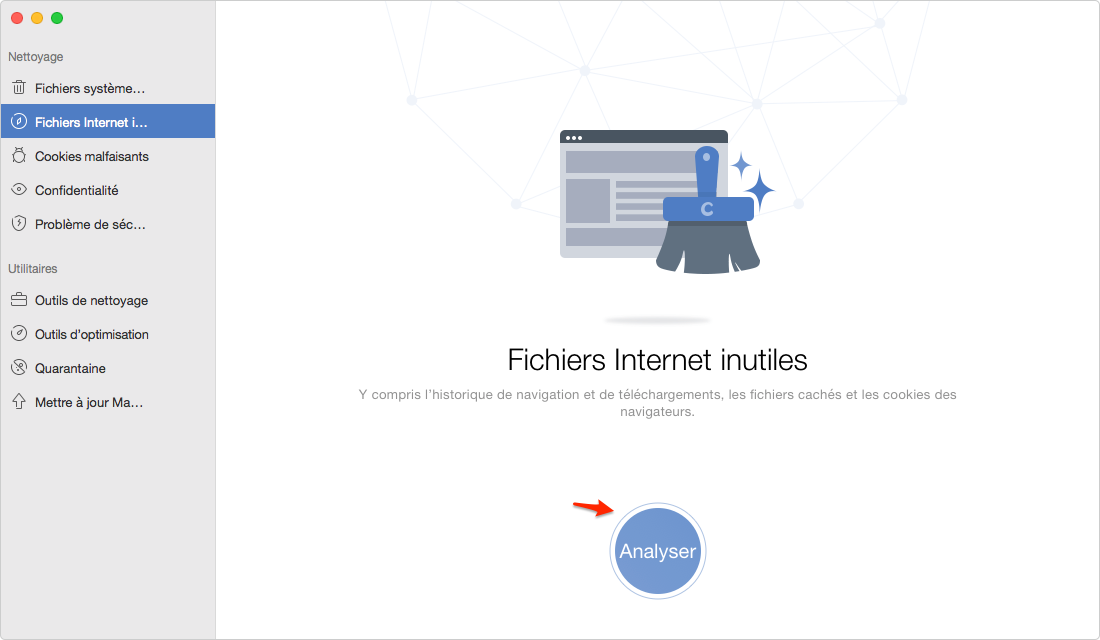
Nettoyer un MacBook Air avec MacClean – étape 2
Étape 2 : Cliquez sur Consulter les détails pour prévisualiser les éléments à supprimer.
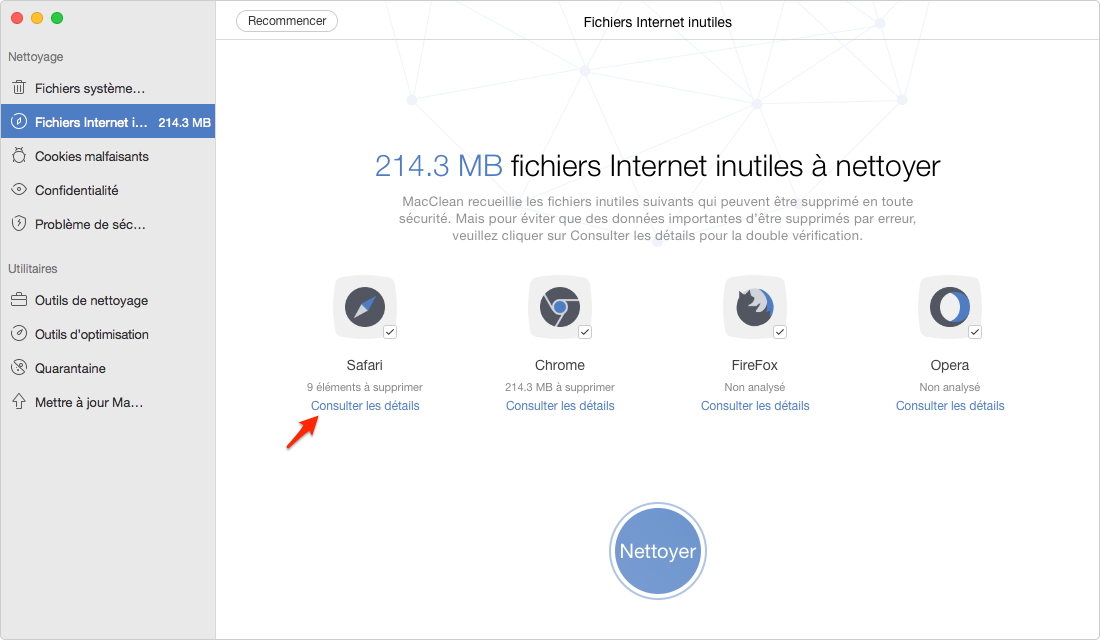
Nettoyer un MacBook Air avec MacClean – étape 2
Étape 3 : Cochez la case que vous voulez supprimer > Retournez à la page de résultat du scan en cliquant sur le bouton Retour.
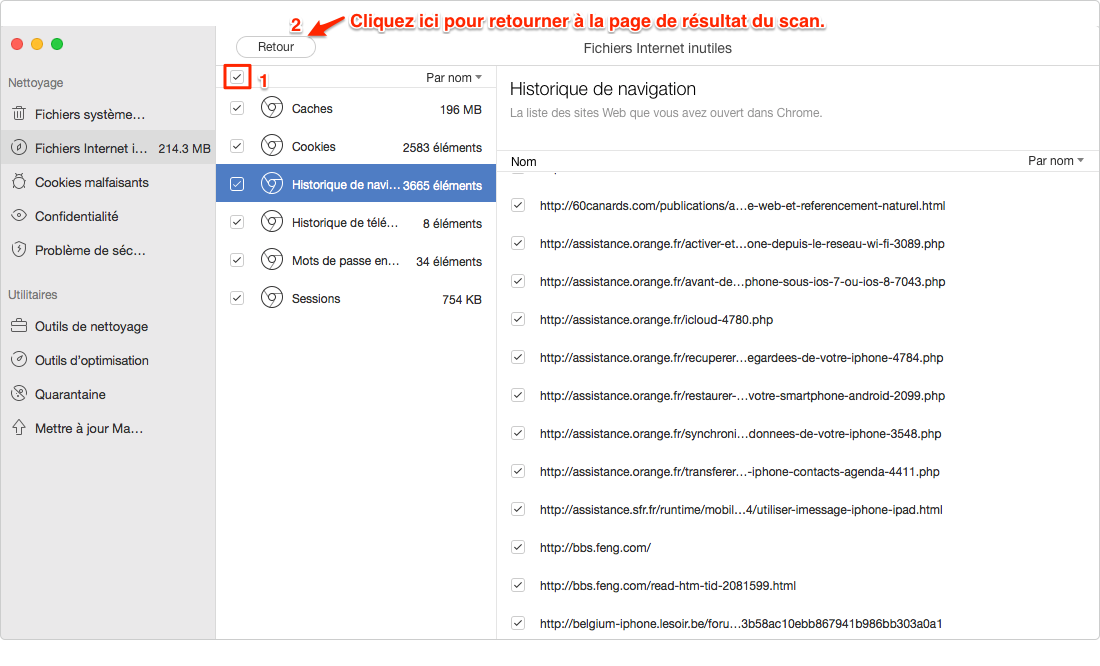
Comment nettoyer un MacBook Air avec l'aide de MacClean - étape 3
Étape 4 : Cliquez sur Nettoyer pour commencer l'effacement. Après le nettoyage, MacClean vous montrera combien d'espace disque a été libéré sur votre Mac.
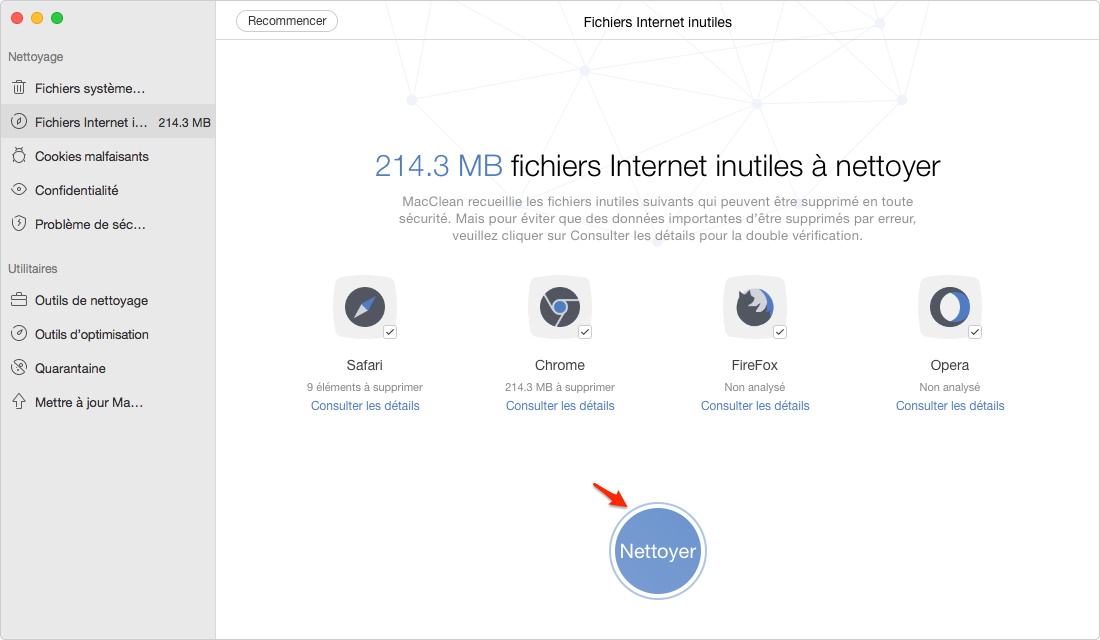
Comment nettoyer un MacBook Air avec l'aide de MacClean - étape 4
Que dire de plus
Comme vous voyez, à l'aide de MacClean, le nettoyage de MacBook Air est si facile, n'est-ce pas. Si vous avez d'autres problèmes, n'hésitez pas à contacter notre groupe d'aide par e-mail . Si vous trouvez cet article utile, merci de le partager avec vos amis qui sont peut-être aussi à la recherche de la solution similaire. Télécharger MacClean gratuitement >>
D'autres articles concernés que vous aimeriez
- Mac rame ? 7 meilleures astuces pour l'améliorer – Si votre Mac rame, lisez cet article pour l'améliorer. En savoir plus >>
- Comment supprimer les fichiers temporaires sur Mac - Nettoyer les fichiers inutiles pour optimiser la performance de votre Mac. En savoir plus >>
- Comment faire de la place sur mon Mac - Libérer plus d'espace disponible pour mieux optimiser votre Mac. En savoir plus >>
- Nettoyer judicieusement votre Safari sur votre Mac – Dans ce guide, on vous présente l'utilité des fichiers cache, cookies et historique. En savoir plus >>

